-
主编解决 win7系统提示某些设置由您系统管理员管理的处理方法
- 发布日期:2021-03-27 04:47:10 作者:bag198技术 来 源:http://www.bag198.com
win7系统提示某些设置由您系统管理员管理的问题司空见惯;不少人觉得win7系统提示某些设置由您系统管理员管理其实并不严重,但是如何解决 win7系统提示某些设置由您系统管理员管理的时候,会发蒙,不知道怎么办。 别担心,教你两招,轻松搞定。 1. 打开左下角开始菜单,在搜索区域输入“gpedit.msc”,点击“gpedit”打开本地组策略编辑器。 2. 接下来依次展开“用户配置”—“管理模板”—“‘开始’菜单和任务栏”,在“删除到‘Windows update’的链接和访问”右击选择“编辑”(或直接双击此选项),选择“未配置”或“已禁用”,点击“确定”,关闭组策略编辑器。就可以了。如果没太懂,请看下面win7系统提示某些设置由您系统管理员管理的解决方法的更多介绍。
故障现象:
Win7系统在使用 Windows update 进行系统更新时提示“某些设置由您的系统管理员管理”无法检查更新,如下图所示。确认登陆系统为管理员类型,即使使用Administrator用户登录系统也无法进行更新。
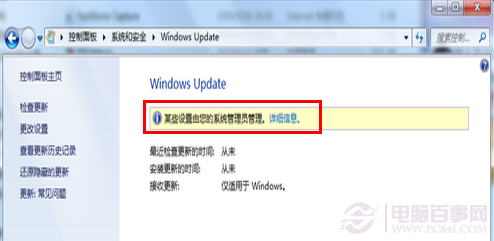
原因分析:
点击详细信息发现有以下提示:
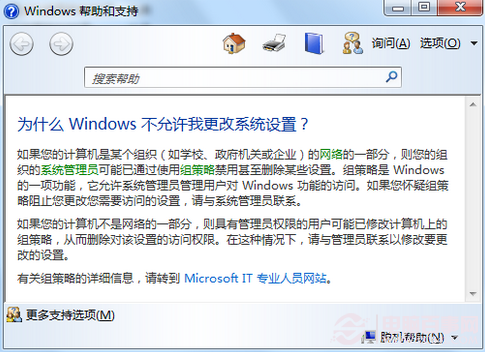
根据提示分析,应该是在组策略进行了限制。
解决方案:
温馨提示:对组策略修改有一定风险,如您对设置不熟悉,请操作之前备份好重要数据,以免出现意外造成数据丢失。
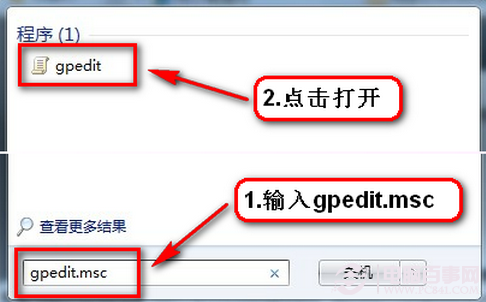
1. 打开左下角开始菜单,在搜索区域输入“gpedit.msc”,点击“gpedit”打开本地组策略编辑器。
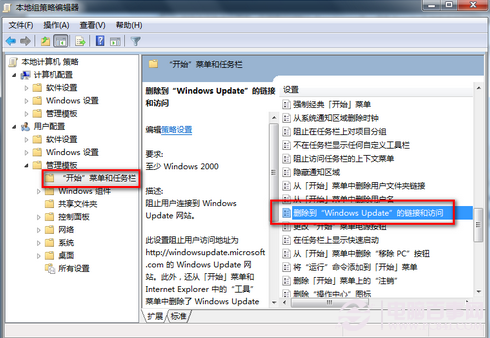
2. 接下来依次展开“用户配置”—“管理模板”—“‘开始’菜单和任务栏”,在“删除到‘Windows update’的链接和访问”右击选择“编辑”(或直接双击此选项),选择“未配置”或“已禁用”,点击“确定”,关闭组策略编辑器。
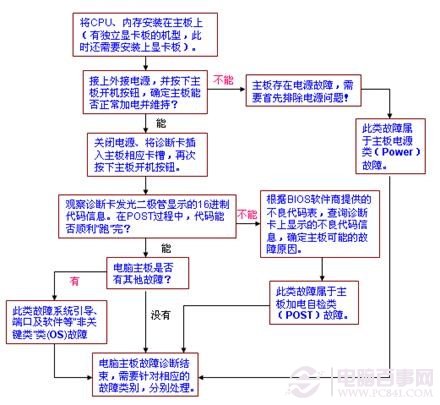
3. 设置完成以后再打开 windows update,发现可以出现更新界面了。
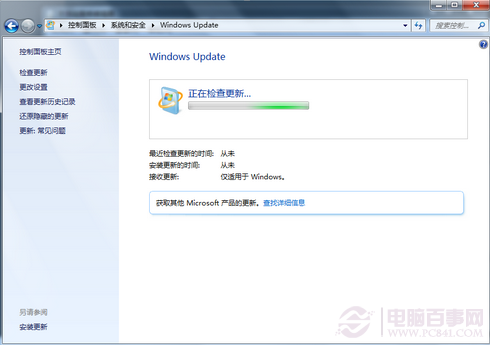
4. 如果设置完成以后依然无法更新,依次展开“用户配置”—“管理模板”—“Windows 组件”—“Windows Update”,将“删除所有使用 Windows Update 功能的访问权限”也设置为“已禁用”。
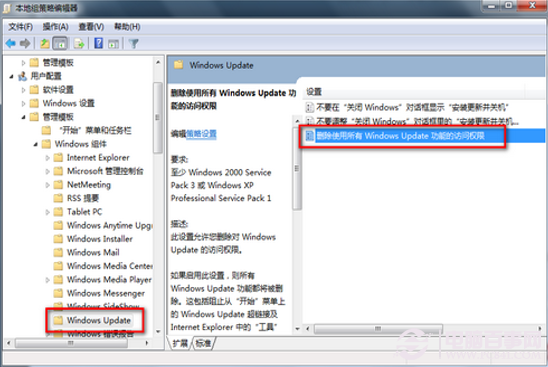
此方案适用于家庭高级版以上有组策略功能系统。
以上就是小编为大家带来的win7系统提示某些设置由您系统管理员管理的解决方法有遇到这样情况的用户们可以采取上面的方法步骤来解决,希望这个小小的经验能够帮助大家不再烦恼!
 深度技术 Ghost Win7 64位纯净版 v2019.02
深度技术 Ghost Win7 64位纯净版 v2019.02 深度技术 Ghost Win7 64位纯净版 v2019.04
深度技术 Ghost Win7 64位纯净版 v2019.04